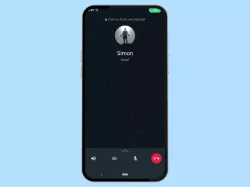WhatsApp: Nachricht löschen
Du möchtest eine Nachricht in WhatsApp löschen? Wir zeigen dir Schritt für Schritt wie es geht.
Von Simon Gralki · Veröffentlicht am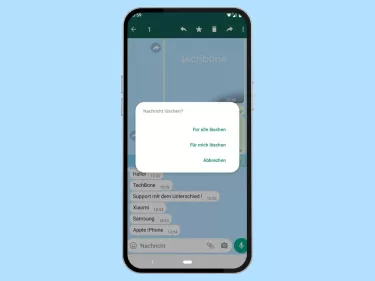
Nach dem Versenden lässt sich eine Nachricht natürlich auch löschen. Nicht nur für sich selbst, sondern auch für die Chatteilnehmer. Wie du eine WhatsApp-Nachricht zurückrufen kannst, zeigen wir in dieser Anleitung Schritt für Schritt.
Jeder kennt es, man hat den falschen Chat (Kontakt) ausgewählt, der nächsten Morgen nach einer langen Nacht oder einfach nur ein Tippfehler, und schon wünscht man sich, eine WhatsApp Nachricht löschen zu können. Ist natürlich kein Problem und konnte man im Messenger schon immer. Was aber noch nicht immer ging, ist das Löschen der Nachricht für Alle. Sofern der Empfänger eine neuere Version (ab 2.17.71) von WhatsApp verwendet, kannst du deine gesendete Nachricht auch bei ihm löschen. Dafür hat man nach dem Versand 2 Tage (also 48 Stunden) zeit.
Wenn du die Nachricht für dich selbst löschen tuhst, wird diese restlos vom Chat entfernt. Es wird kein Hinweis angezeigt. Wird die Nachricht für Alle gelöscht, so erscheint anstelle der Nachricht der Hinweis "Diese Nachricht wurde gelöscht". Es lässt sich dann zwar den Hinweis wieder löschen, dass geht aber nur für einen selbst. Beim Empfänger bleibt der Hinweis weiterhin bestehen.




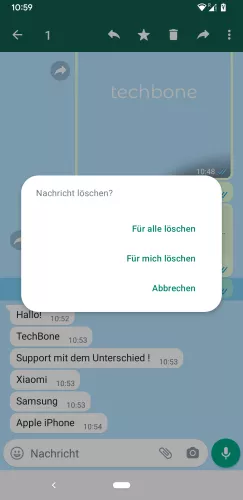
- Öffne die App WhatsApp
- Öffne den gewünschten Chat
- Tippe und halte die gewünschte Nachricht
- Tippe auf Löschen
- Wähle zwischen Für alle löschen und Für mich löschen
Unser WhatsApp Guide bietet eine umfassende Anleitung zur Nutzung der Plattform. Erfahre Schritt für Schritt, wie Du WhatsApp optimal nutzen können.
Häufig gestellte Fragen (FAQ)
Was sieht der andere, wenn ich eine Nachricht für mich löschen?
Wenn du die Nachricht nur für dich selbst löschst, sieht der andere die Nachricht weiterhin. Es erscheint bei ihm kein Hinweis, dass du die Nachricht für dich gelöscht hast.
Wie lange habe ich Zeit eine WhatsApp Nachricht zu löschen?
Du kannst für dich selbst jederzeit und zeitlich unbegrenzt eine Nachricht in WhatsApp löschen. Wenn du aber eine Nachricht für alle löschen möchtest, hast du zwei Tage, also 48 Stunden nach dem Absenden, Zeit die Nachricht zu löschen. Nach Ablauf der Frist ist die Option "Für alle löschen" nicht mehr sichtbar.
Warum kann ich eine Nachricht nicht für alle löschen?
Ist die Option "Für alle löschen" nicht sichtbar, liegt der Zeitpunkt des Absenden bereits 48 Stunden zurück. Im WhatsApp Messenger können Nachricht für alle nur dann gelöscht werden, wenn diese nicht älter als zwei Tage ist. Ein weiterer Grund könnte sein, dass deine WhatsApp-Version veraltet ist. Die Funktion steht Nutzern ab Version 2.17.71 zur Verfügung.
Was sieht der andere, wenn ich eine WhatsApp Nachricht lösche?
Sobald du eine WhatsApp-Nachricht für alle gelöscht hast, wird bei dir und allen Empfänger der Hinweis "Diese Nachricht wurde gelöscht." angezeigt. Vermeiden lässt sich der Hinweis nicht.
Wie lösche ich eine WhatsApp-Nachricht?
Das Löschen einer Nachricht in WhatsApp ist sehr einfach. Tippe und halte dazu die gewünschte Nachricht. Wähle in der Menüleiste Löschen und wähle dann aus, für wen die Nachricht gelöscht werden soll.